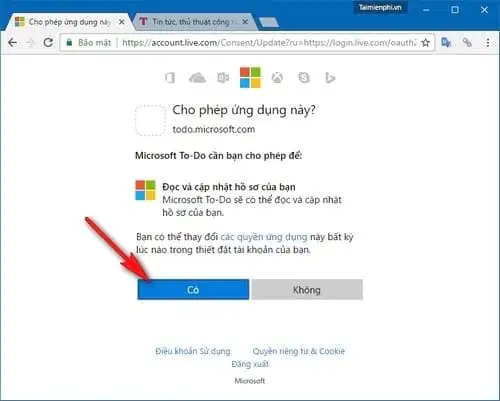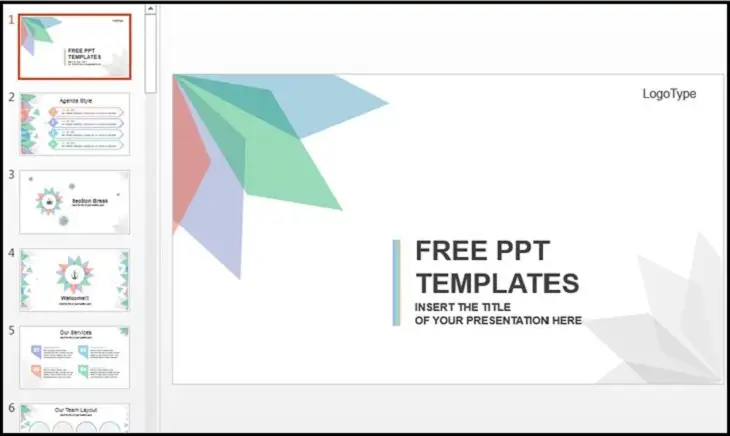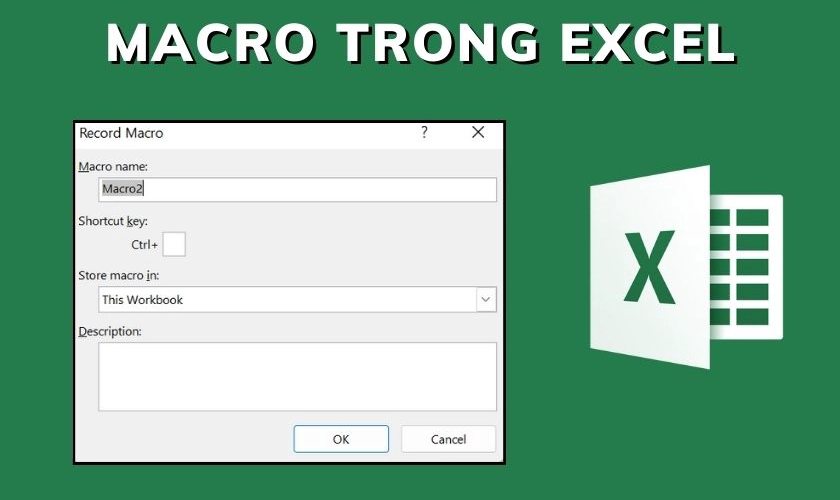Sử Dụng OneNote Để Ghi Chép Và Tổ Chức Công Việc
Giới thiệu về OneNote
OneNote là một ứng dụng ghi chú mạnh mẽ của Microsoft, được thiết kế để giúp người dùng ghi chép, tổ chức và quản lý công việc một cách hiệu quả. Với giao diện thân thiện và các tính năng đa dạng, OneNote trở thành công cụ lý tưởng cho cả cá nhân và nhóm làm việc. Bài viết này sẽ hướng dẫn bạn cách sử dụng OneNote để ghi chép và tổ chức công việc một cách hiệu quả.
Lợi ích của việc sử dụng OneNote
Ghi chép linh hoạt
- Đa nền tảng: OneNote có thể sử dụng trên nhiều thiết bị và hệ điều hành khác nhau như Windows, macOS, iOS, Android và web.
- Định dạng tự do: Bạn có thể tự do ghi chép, vẽ, chèn hình ảnh, âm thanh và video vào ghi chú của mình.
Tổ chức hiệu quả
- Sổ tay và trang: OneNote cho phép tạo nhiều sổ tay và trang ghi chú, giúp bạn dễ dàng tổ chức và tìm kiếm thông tin.
- Tag và tìm kiếm: Sử dụng tag để đánh dấu và tìm kiếm thông tin một cách nhanh chóng và tiện lợi.
Đồng bộ hóa và chia sẻ
- Đồng bộ hóa: Ghi chú của bạn sẽ được đồng bộ hóa tự động trên tất cả các thiết bị, đảm bảo bạn luôn có thể truy cập vào thông tin bất kỳ lúc nào.
- Chia sẻ và cộng tác: Dễ dàng chia sẻ ghi chú với người khác và làm việc cùng nhau trong thời gian thực.
Cách sử dụng OneNote để ghi chép và tổ chức công việc
Tạo và tổ chức sổ tay
- Tạo sổ tay mới: Mở OneNote và chọn “Tạo sổ tay mới”. Đặt tên cho sổ tay và chọn vị trí lưu trữ (trên máy hoặc đám mây).
- Tạo các phần và trang: Trong sổ tay, bạn có thể tạo nhiều phần (sections) và trong mỗi phần có thể tạo nhiều trang (pages) để tổ chức ghi chú theo chủ đề hoặc dự án.
Ghi chép và định dạng ghi chú
- Ghi chép cơ bản: Trên mỗi trang, bạn có thể bắt đầu ghi chép bằng cách nhập văn bản, định dạng chữ, tạo danh sách, bảng biểu, và hơn thế nữa.
- Chèn nội dung đa phương tiện: Sử dụng các công cụ để chèn hình ảnh, video, âm thanh hoặc liên kết vào ghi chú để làm phong phú nội dung.
- Vẽ và viết tay: Sử dụng bút stylus hoặc chuột để vẽ hoặc viết tay trên ghi chú, thích hợp cho việc ghi chú nhanh hoặc sáng tạo ý tưởng.
Sử dụng tag và tìm kiếm
- Thêm tag: Sử dụng các tag như “Quan trọng”, “Việc cần làm”, “Câu hỏi” để đánh dấu các mục ghi chú quan trọng.
- Tìm kiếm: Sử dụng công cụ tìm kiếm để tìm nhanh các ghi chú, tag hoặc nội dung trong sổ tay.
Đồng bộ hóa và chia sẻ
- Đồng bộ hóa: Đảm bảo sổ tay của bạn được lưu trên đám mây (OneDrive) để tự động đồng bộ hóa trên tất cả các thiết bị.
- Chia sẻ sổ tay: Mời người khác cùng làm việc trên sổ tay của bạn bằng cách chia sẻ liên kết hoặc gửi lời mời qua email.
Sử dụng OneNote để tổ chức công việc
- Lập kế hoạch dự án: Tạo một sổ tay cho mỗi dự án, sử dụng các phần để phân chia các giai đoạn của dự án và các trang để ghi chú chi tiết.
- Quản lý công việc hàng ngày: Tạo danh sách việc cần làm hàng ngày, đánh dấu các nhiệm vụ hoàn thành và thêm ghi chú liên quan.
- Ghi chú cuộc họp: Sử dụng OneNote để ghi chú trong các cuộc họp, lưu trữ tài liệu và thông tin liên quan để dễ dàng truy cập và theo dõi.
Mẹo và lưu ý khi sử dụng OneNote
Mẹo
- Sử dụng các mẫu ghi chú: OneNote cung cấp nhiều mẫu ghi chú để bạn có thể sử dụng ngay, tiết kiệm thời gian và tăng tính thẩm mỹ.
- Kết hợp với Outlook: Đồng bộ OneNote với Outlook để quản lý email, lịch và ghi chú một cách liền mạch.
Lưu ý
- Quản lý dung lượng: Đảm bảo bạn có đủ dung lượng lưu trữ trên đám mây để không gặp vấn đề khi đồng bộ hóa ghi chú.
- Bảo mật thông tin: Sử dụng mật khẩu và mã hóa sổ tay để bảo vệ thông tin quan trọng.
Kết luận về sử dụng OneNote để ghi chép và tổ chức công việc
OneNote là một công cụ mạnh mẽ giúp bạn ghi chép và tổ chức công việc một cách hiệu quả. Với khả năng linh hoạt, tính năng đồng bộ hóa và chia sẻ, OneNote sẽ là trợ thủ đắc lực cho cả công việc và học tập. Hãy bắt đầu sử dụng OneNote ngay hôm nay để trải nghiệm những tiện ích mà nó mang lại.
Gợi ý từ khóa để tìm kiếm
- Sử dụng OneNote
- Ghi chép với OneNote
- Tổ chức công việc bằng OneNote
- Mẹo sử dụng OneNote
- Đồng bộ hóa OneNote
Hy vọng bài viết này đã cung cấp những thông tin hữu ích về cách sử dụng OneNote để ghi chép và tổ chức công việc, giúp bạn tận dụng tối đa công cụ này trong công việc hàng ngày. Chúc bạn thành công!